|
|
Hedef seçimi izle > Ses hedefi A8 |
||
|
|
Video izleme hedefini yukarı taşı |
||
|
|
Video izleme hedefini aşağı taşı |
||
|
|
Ses izi hedefini yukarı taşı |
||
|
|
Ses izi hedefini aşağı taşı |
||
|
|
V1 izini kilitle / kilidini aç |
||
|
|
V2 izini kilitle / kilidini aç |
||
|
|
V3 izini kilitle / kilidini aç |
||
|
|
V4 izini kilitle / kilidini aç |
||
|
|
V5 izini kilitle / kilidini aç |
||
|
|
V6 izini kilitle / kilidini aç |
||
|
|
V7 izini kilitle / kilidini aç |
||
|
|
V8 izini kilitle / kilidini aç |
||
|
|
Tüm videoyu kilitle / kilidini aç |
||
|
|
V1 izini otomatik seç / seçimi kaldır |
||
|
|
V2 izini otomatik seç / seçimi kaldır |
||
|
|
V3 izini otomatik seç / seçimi kaldır |
||
|
|
V4 izini otomatik seç / seçimi kaldır |
||
|
|
V5 izini otomatik seç / seçimi kaldır |
||
|
|
V6 izini otomatik seç / seçimi kaldır |
||
|
|
V7 izini otomatik seç / seçimi kaldır |
||
|
|
V8 izini otomatik seç / seçimi kaldır |
||
|
|
Tüm videoyu otomatik seç / seçimi kaldır |
||
|
|
A1 izini otomatik seç / seçimi kaldır |
||
|
|
A2 izini otomatik seç / seçimi kaldır |
||
|
|
A3 izini otomatik seç / seçimi kaldır |
||
|
|
A4 izini otomatik seç / seçimi kaldır |
||
|
|
A5 izini otomatik seç / seçimi kaldır |
||
|
|
A6 izini otomatik seç / seçimi kaldır |
||
|
|
A7 izini otomatik seç / seçimi kaldır |
||
|
|
A8 izini otomatik seç / seçimi kaldır |
||
|
|
Tüm sesleri otomatik seç / seçimi kaldır |
||
|
|
V1 video izini etkinleştir / devre dışı bırak |
||
|
|
V2 video izini etkinleştir / devre dışı bırak |
||
|
|
V3 video izini etkinleştir / devre dışı bırak |
||
|
|
V4 video izini etkinleştir / devre dışı bırak |
||
|
|
V5 video izini etkinleştir / devre dışı bırak |
||
|
|
V6 video izini etkinleştir / devre dışı bırak |
||
|
|
V7 video izini etkinleştir / devre dışı bırak |
||
|
|
V8 video izini etkinleştir / devre dışı bırak |
||
|
|
Tüm video parçalarını etkinleştir / devre dışı bırak |
Advertisement
|
|
Klibi etkinleştir |
||
|
|
Klipleri bağla |
||
|
|
Anahtar kare düzenleyicisini göster |
||
|
|
Eğri düzenleyicisini göster |
||
|
|
Klip süresini değiştir |
||
|
|
Çerçeveyi dondur |
||
|
|
Kontrolleri yeniden zamanla |
||
|
|
Yeniden zamanlamayı sıfırla |
||
|
|
Ses seviyesini 1db artır |
||
|
|
Ses seviyesini 1db azalt |
||
|
|
Ses seviyesini 3db artır |
||
|
|
Ses seviyesini 3db azalt |
||
|
|
Multicam kesme > Açı 1'e kes |
||
|
|
Multicam kesme > Açı 2'ye kes |
||
|
|
Multicam kesme > Açı 3'e kes |
||
|
|
Multicam kesme > Açı 4'e kes |
||
|
|
Multicam kesme > Açı 5'e kes |
||
Advertisement |
|||
|
|
Multicam kesme > Açı 6'ya kes |
||
|
|
Multicam kesme > Açı 7'ye kes |
||
|
|
Multicam kesme > Açı 8'e kes |
||
|
|
Multicam kesme > Açı 9'a kes |
||
|
|
Multicam anahtarı > Açı 1'e geç |
||
|
|
Multicam anahtarı > Açı 2'ye geç |
||
|
|
Multicam anahtarı > Açı 3'e geç |
||
|
|
Multicam anahtarı > Açı 4'e geç |
||
|
|
Multicam anahtarı > Açı 5'e geç |
||
|
|
Multicam anahtarı > Açı 6'ya geç |
||
|
|
Multicam anahtarı > Açı 7'ye geç |
||
|
|
Multicam anahtarı > Açı 8'e geç |
||
|
|
Multicam anahtarı > Açı 9'a geç |
||
|
|
İçe işaretle |
||
|
|
Dışa işaretle |
||
|
|
Videoyu içe işaretle |
||
|
|
Videoyu dışa işaretle |
||
|
|
Sesi içe işaretle |
||
|
|
Sesi dışa işaretle |
||
|
|
İçe temizle |
||
|
|
Dışa temizle |
||
|
|
İçe ve dışa temizle |
||
|
|
Video giriş ve çıkışını temizle |
||
|
veya
|
|||
|
|
Klibi işaretle |
||
|
|
Seçimi işaretle |
||
|
|
Alt klip oluştur |
||
|
|
Anahtar kare ekle |
||
|
|
Statik anahtar kare ekle |
||
|
|
Anahtar kareyi sil |
||
|
|
Seçili anahtar kareleri sola taşı |
||
|
|
Seçili anahtar kareleri sağa taşı |
||
|
|
Seçili anahtar kareleri yukarı taşı |
||
|
|
Seçili anahtar kareleri aşağı taşı |
||
|
|
İşaretçi Ekle > Şu an seçili olan |
||
|
|
İşaretçi ekle ve değiştir |
||
|
|
İşaretçiyi değiştir |
||
|
|
İşaretçiyi sil |
||
|
|
Bayrak ekle > Şu an seçili olan |
|
|
Referans silmeyi göster |
||
|
|
Silmeyi ters çevir |
||
|
|
Referans tekrar konumlandırma |
||
|
|
Kaynak / zaman çizelgesi görüntüleyicisi |
||
|
|
Primaries / Log color wheels |
||
|
|
İzleyici gerçek boyut |
||
|
|
Görüntüleyici overlay'ini göster |
||
|
|
Düzenleme sırasında önizlemeyi etkinleştir |
||
|
|
Kaynak görüntüleyici |
||
|
|
Zaman çizelgesi görüntüleyici |
||
|
|
Zaman çizelgesi |
||
|
|
Medya klasörleri |
||
|
|
Medya klipleri |
||
|
|
Efektler |
||
|
|
Dizini düzenle |
||
|
|
Denetmen |
||
|
|
Sığdırmak için yakınlaştır |
||
|
|
Yakınlaştır |
||
|
|
Uzaklaştır |
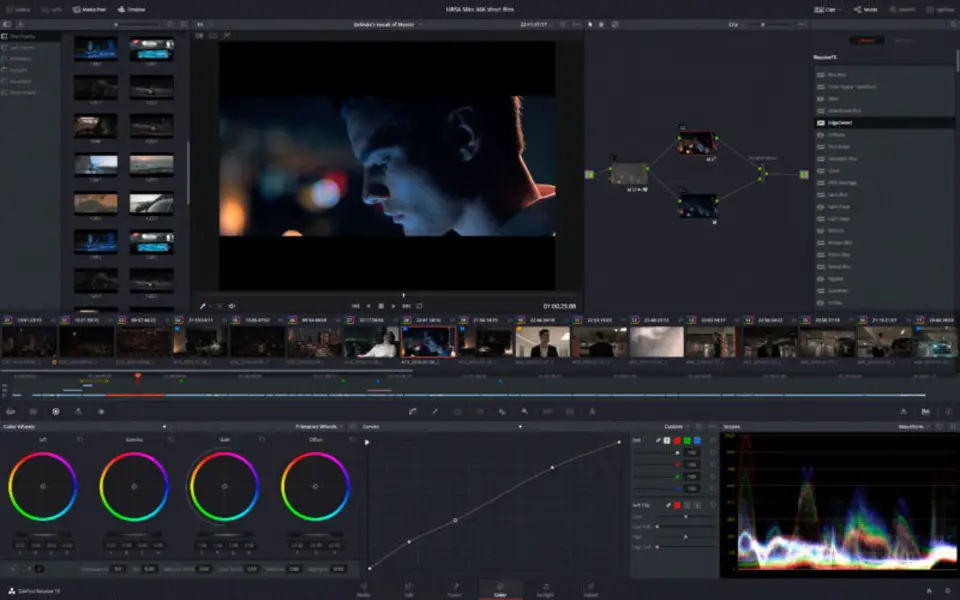
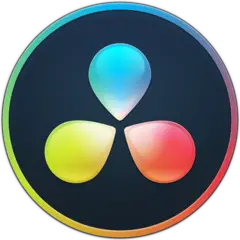
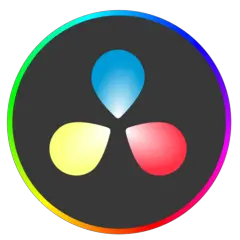
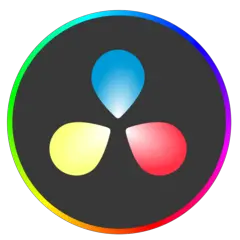

En sevdiğiniz DaVinci Resolve 15 (Mac) kısayol tuşları hangisi? Bu program hakkında bildiğiniz faydalı bir ipucu var mı? Aşağıda diğer ziyaretçilerle paylaşabilirsiniz.
1045106 2
471846 61
392507 1
319922 51
271357 4
257896 4
2 gün önce
2 gün önce Güncellendi!
2 gün önce Güncellendi!
2 gün önce
2 gün önce Güncellendi!
3 gün önce
En son yazılar
Adında boşluk olan klasörü silme
Windows kapanırken pagefile.sys dosyasını temizleme
Avif nedir, WebP ve JPEG'den ne kadar farklı?
Windows'un 5GHz Wi-Fi'yi tercih etmesi nasıl sağlanır
Windows'un kapanmama sorununu nasıl çözdüm